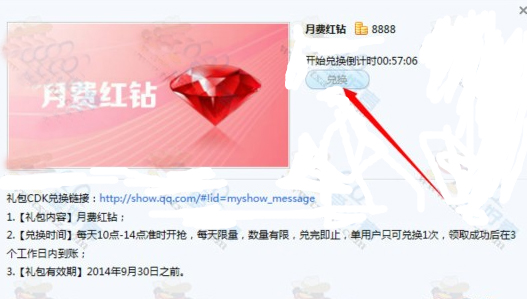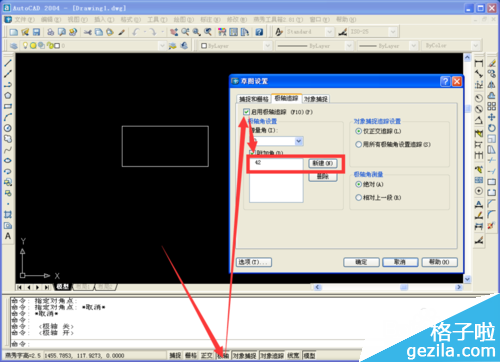萬盛學電腦網 >> 圖文處理 >> Painter教程 >> Painter基礎教程之筆刷變體設置詳解
Painter基礎教程之筆刷變體設置詳解
Variant(變體)是Painter獨特的筆刷專用名詞,Painter 8更是史無前例地內置了400余種變體之多。
其實這400多種筆刷是有一定規律可循的,其中還有不少重復類型效果的筆刷,所以我個人覺得這400種筆刷至少應該打一個對折。
下面我整理了一些變體中出現頻率較高的字樣,借此幫助大家了解一些筆刷的屬性和繪畫效果。
【Pencil】(鉛筆)
鉛筆工具我們都很熟悉,Painter 8中的鉛筆有很多類別,也分別有著不同的繪畫效果。比如【2B Pencil】(2B 鉛筆),這是一種最常規的畫筆,它的特性比較接近於傳統的鉛筆工具,筆觸疊加處會有加深效果。那麼這個效果怎麼實現的呢?【CTRL+B】打開【Brush Creator】(筆刷設計器),在【General】(常規)看【Method】(類別)的選項。默認的選項是【Buildup】(疊加),這個類別選項可以實現筆觸的疊加加深效果。(圖1.4.1.1所示)
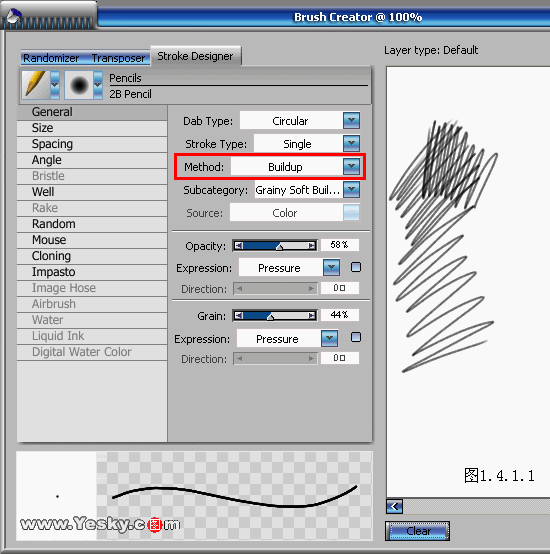
另外一種鉛筆變體 【Cover Pencil】(覆蓋鉛筆) 的筆觸效果比較平滑均勻,沒有疊加效果,而且有覆蓋作用,淺色可以疊加在深色上。
我們看它的【Method】(類別)的選項是【Cover】(覆蓋),這個類別選項可以使筆觸有覆蓋作用。【Buildup】(疊加)是沒有覆蓋作用的,所以當你用【2B Pencil】之類的【Buildup】類別的鉛筆是畫不出白色的筆觸的,所以在具體作畫的時候一定要熟悉這2個屬性。
通常【Cover】比較好控制,【Buildup】因為沒有覆蓋能力相對比較難控制,不過【Buildup】的筆觸透明感明顯好於Cover,這個就看個人的實際需要和個人喜好了。(圖1.4.1.2所示)
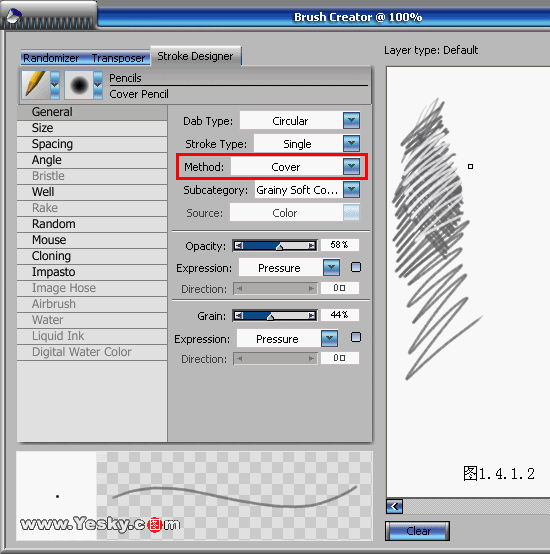
用【Pencil】作為變體名稱的還有很多筆刷,比如【Charcoal】(炭筆),裡面的一大半變體都是鉛筆類型!總之【Pencil】類的變體通常尺寸不大,Size不會超過7。(圖1.4.1.3所示)
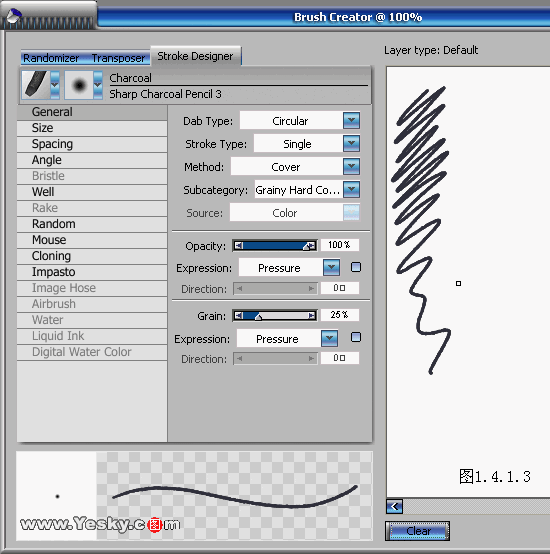
【Eraser】(橡皮擦)
橡皮擦大家也很熟悉,它的主要功能就是去除污跡(圖1.4.2.1所示) 。
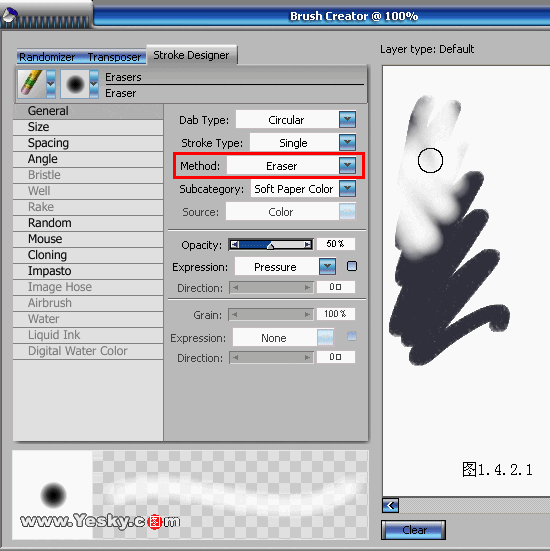
不過在Painter 中不同筆刷都會有不同的橡皮擦,有些橡皮擦是專用的。比如【Water Color】,就需要專門的橡皮擦。(圖1.4.2.2所示)

【Round】(圓頭)
Painter 8中有很多的變體帶有【Round】的字樣,從字面上不難理解,通常這類變體的筆觸都是圓滾滾的。有80%以上的【Round】變體的【Dab Type】(筆尖類型)是【Circular】(圓形)(圖1.4.3所示)
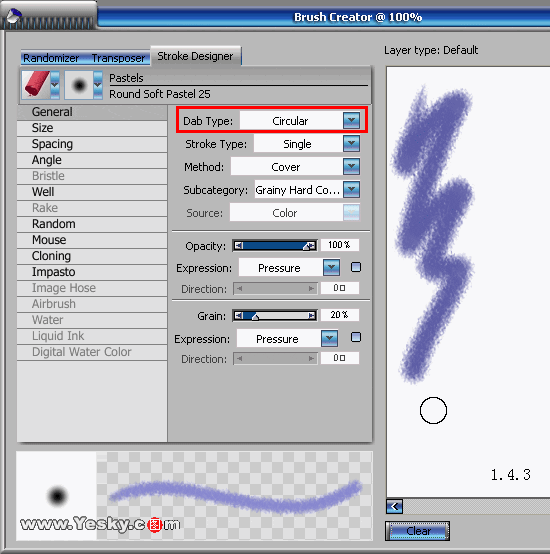
【Square】(方形)
這類變體通常通過捕獲的自定義筆頭形態定義的。繪畫的筆觸呈矩形,感覺比較硬朗、結實。(圖1.4.4所示)

【Sharp】(銳利)
通常這類變體可以畫出比較纖細的筆觸。(圖1.4.5所示)
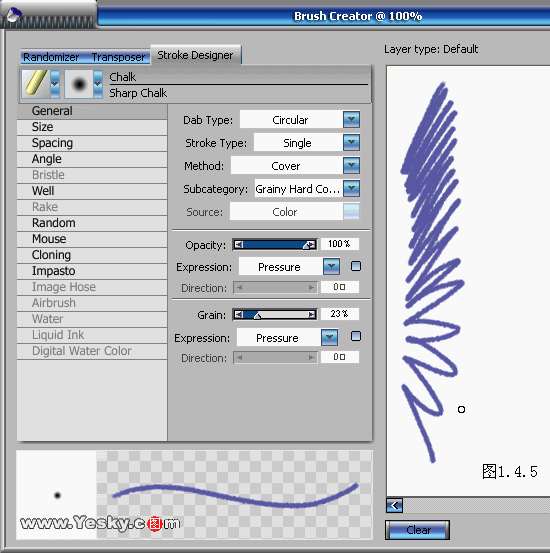
【Tapered】(圓錐型)
這種變體和【Sharp】有些區別,【Tapered】的變體通常可以根據數位板的壓力感應,畫出粗細隨壓力變化而變化的筆觸。在【Size】(尺寸)區塊,我們看到【Min Size】(最小尺寸)的設置低於100%。左上的2個圓形圖標,中間黑色圓點就代表【Min Size】。【Min Size】就是壓力感應最輕的時候所畫出的筆觸尺寸。(圖1.4.6所示)
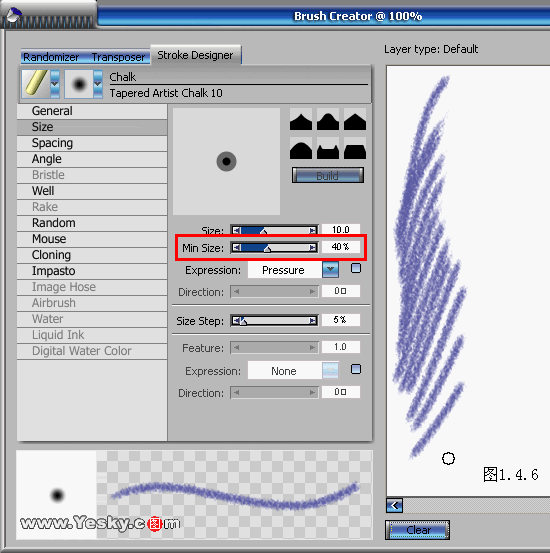
【Dull】(鈍頭)
這類變體畫出的筆觸線條通常沒有壓力感應的粗細變化,因為它們的【Min Size】的百分比是100%。所以有些朋友經常會疑惑,為什麼我用壓感筆畫不出有粗細變化的線條,原因之一就是【Min Size】的百分比設置。(圖1.4.7所示)
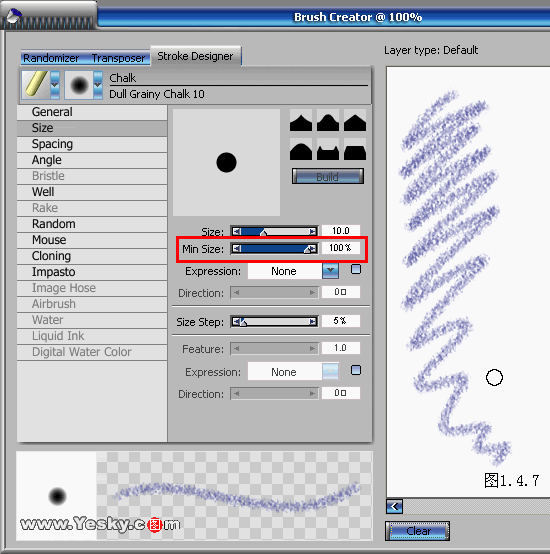
【Soft】(柔性)
帶有【Soft】字樣的變體通常比較柔和,這裡拿炭筆類的畫筆作為主要說明。【Soft】的程度取決於【Grain】(顆粒)的百分比設置。【Grain】的數值越大越柔和,反之會對紙紋的感應更加敏感。我們看到【Soft Charcoal】(柔性炭筆)的Grain設置是100%。(圖1.4.8所示)
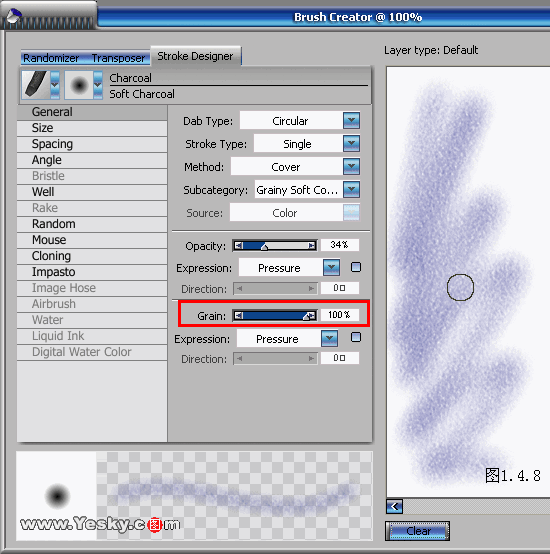
【Hard】(硬性)
和【Soft】相反,【Hard】屬性的變體通常對於紙紋非常敏感,比如【Round Hard Pastel 10】(圓形硬粉蠟筆10號),它的【Grain】(顆粒)百分比是12%。【Grain】的百分比是決定筆觸紋理的一個重要選項,通常對於粉筆類的變體更加有效。(圖1.4.9所示)
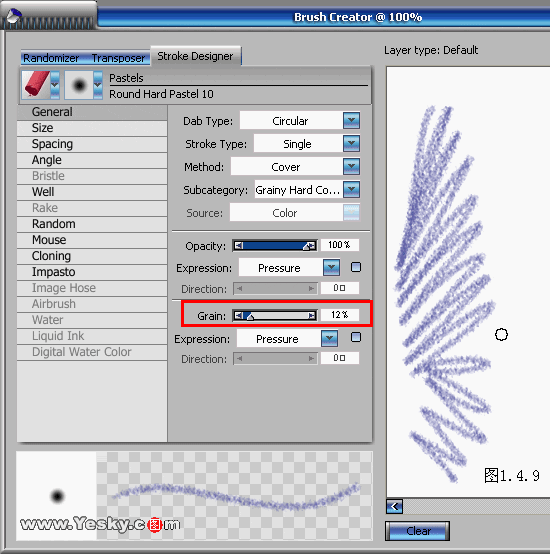
【Grainy】(顆粒)
帶有Grainy字樣的變體通常和紙紋表現有關,就拿【Dull Grainy Chalk 30】(鈍頭顆粒粉筆30號)來舉例,它的【Subcategory】(子類別)是【Grainy Hard Cover】(硬性顆粒覆蓋),【Grain】的百分比是10%。這樣畫出的筆觸帶有強類的紙紋效果。【Grainy】和【Paper】(紙紋)的選擇也很有關系。(圖1.4.10所示)
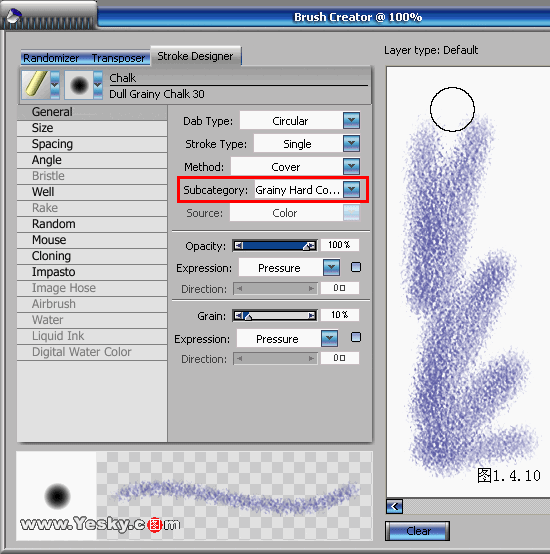
【Variable】(變化)
這類變體通常需要影拓之類的數位板才可以完美使用,因為它的【Size Expression】(尺寸表現形式)是【Tilt】(傾斜)。這類的變體可以根據壓感筆的傾斜度而改變尺寸的外觀形態。因為我使用的是非凡數位板,所以沒有辦法體現這個特性。(圖1.4.11所示)
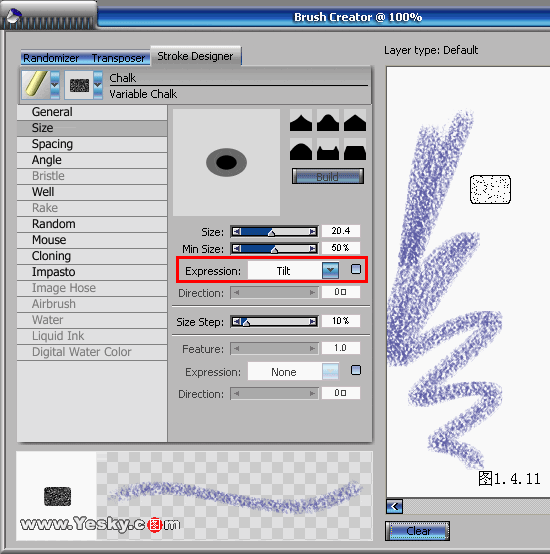
【Bristle】(鬃毛筆)
【Bristle】字樣的變體特別是在毛筆筆刷類裡面有很多類似的。它的特點是筆毛效果清晰,如果壓感筆有傾斜度感應,在傾斜旋轉壓感筆的時候,筆毛會張開,很像傳統的鬃毛筆效果。(圖1.4.12所示)
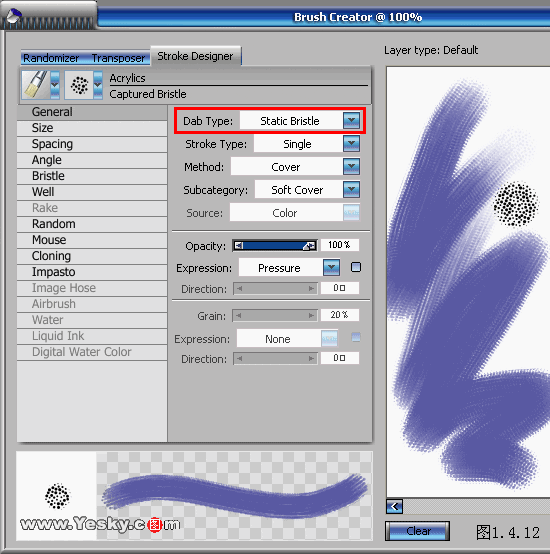
【Camel】(駝毛筆)
【Camel】的變體比起【Bristle】更加柔順自然,很多人喜歡用。(圖1.4.13所示)
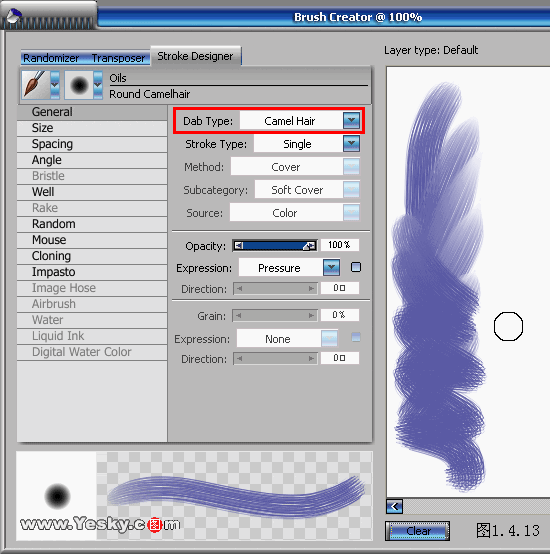
【Flat】(平筆)
【Flat】字樣的變體的特性就是筆觸方向的形態變化,水平方向可以畫出寬厚的筆觸,垂直方向的筆觸馬上會縮水。(圖1.4.14所示)
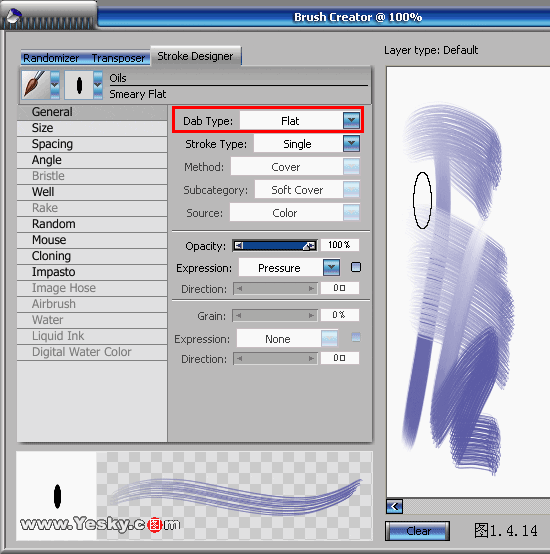
【Oil】(油性)
【Oil Pastel】(油性粉筆)是大多數CG愛好者比較鐘意的筆刷,因為它的筆觸帶有一定的黏性和混色效果。那麼這種特性是怎麼設定呢?在【Well】(流量)區塊,我們看到【Bleed】(滲透度)的數值明顯大於【Resaturation】(飽和度)。
【Bleed】控制顏料的滲透度,數值越高,混色效果越明顯。【Resaturation】控制顏色的飽和度和流量,數值越小,顏色越淡。所以【Oil Pastel】的秘訣就在這2個設定。高【Bleed】和低【Resaturation】的設定可以讓任何粉筆類的變體都帶有油性。
在【Bleed】的【Expression】選項中選擇【Pressure】(壓力),後面那個復選框是反作用的意思,為了符合正常的作畫習慣,勾選反作用,可以在壓感輕
Painter教程排行
軟件知識推薦
相關文章
- 電腦打開PS6閃屏解決方法 win10win8打開ps6閃屏怎麼辦
- win10電腦紅屏解決方法 win10電腦屏幕紅屏是怎麼辦
- win10的build14376修復bug大全 build14376修復了什麼內…
- win8.1Hiberfil.sys文件刪除 win8.1怎麼刪除Hiberfi…
- win7打開網頁死機解決方法 win7電腦開網頁死機怎麼辦
- win7任務管理器不見找回方法 win7任務管理器標題欄不見了怎麼辦
- 電腦一次性永久刪除文件方法 win8怎麼一次性刪除永久文件
- 電腦浏覽器屏蔽彈窗廣告的方法 win7怎麼屏蔽網頁右下角彈窗廣告
- win8內置英文輸入法刪除方法 win8內置英文輸入法怎麼刪除
- 聊聊INSTAGRAM 到底為什麼要改圖標
- 快速將圖片轉換成水彩/油畫風格的TOPAZ IMPRESSION